Il carrello è vuoto
Come annullare stampa in corso

Questa è un’operazione tipica per chi lavora ogni giorno con documenti e file da stampare, soprattutto quelli molto lunghi e impegnativi per il livello di inchiostro nelle cartucce.
blTi sarà capitato di dover annullare una stampa in corso, per i motivi più diversi: hai sbagliato l'invio, non sei convinto, vuoi fare qualche modifica prima di avere la versione cartacea. Tanti sono i motivi che ti portano a ragionare su quest’operazione. Ecco come muoverti.
Perché vuoi cancellare la stampa dei file?
Annullare la stampa in corso è un’operazione fondamentale per evitare di consumare inchiostro di cartucce e toner inutilmente. Se, ad esempio, devi stampare un documento di 15 pagine e se ancora alla prima puoi avere dei benefici considerevoli da questa piccola attenzione. Senza dimenticare il risparmio di carta e tempo. Ma non è solo questo il punto.
In alcuni casi puoi voler bloccare l’operazione print con tutti i file in coda perché magari nella lista è finito un documento non previsto, o hai lanciato troppe copie e non ne hai bisogno.
Spesso si deve annullare l’operazione ed eliminare i documenti nella coda di stampa a causa di un problema tecnico. Ad esempio la macchina si è inceppata, il foglio di carta si blocca. Insomma, ecco come muoversi per evitare l’inceppatura totale in tempo.
Bloccare stampa in corso dalla stampante
Il modo più semplice per risolvere il problema e fermare il processo prima che si concluda l’operazione - o che possa danneggiare la macchina dopo un blocco? Puoi usare i comandi dell’hardware. Non devi staccare la spina, questo mai: basta utilizzare il tasto apposito. Un pulsante ormai presente su tutte le stampanti da ufficio ma anche quelle per casa.
Lo riconosci subito perché è caratterizzato dalla dicitura Stop, dalla presenza di un triangolo o di una X. Il colore è rosso. Tienilo premuto per qualche secondo, annullerà la stampa. Ovviamente il processo di arresto può essere eseguito anche in altro modo, ovvero?
Come fermare la stampante da computer
Puoi bloccare la stampa in cors anche in altro modo, ad esempio dalla macchia che stai utilizzando per gestire il processo. Quindi da un Windows o da un MAC. La procedura?
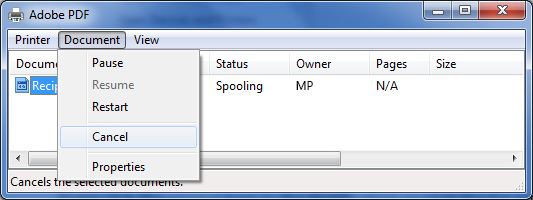
Stai utilizzando un PC? In questo caso la sequenza da rispettare è semplice: basta andare nell’icona che si trova in basso a destra a forma di stampante e aprire la finestra di dialogo. Qui troverai l’elenco dei documenti in coda (immagine presa dal sito Microsoft mostra questa schermata) per la stampa più quello attualmente in esecuzione.
Se hai deciso di annullare l’operazione in corso basta selezionare l’elemento in questione - che sta attualmente stampando - e cliccare sulla voce Annulla. Questo basterà a bloccare la stampante. Se vuoi fare lo stesso per eventuali altri file in attesa seleziona tutto e procedi.
- Vai su visualizza stampa in corso.
- Clicca sul documento che vuoi bloccare.
- Selezione Annulla stampa e conferma.
- In alternativa clicca su Annulla tutti i documenti.
Qui in alto trovi una sintesi dei passaggi necessari per annullare una o tutte le stampe. Fortunatamente è possibile fare lo stesso con un MAC. In pratica, una volta lanciata la stampa dovrebbe apparire l’icona nel dock in basso che ovviamente devi cliccare.
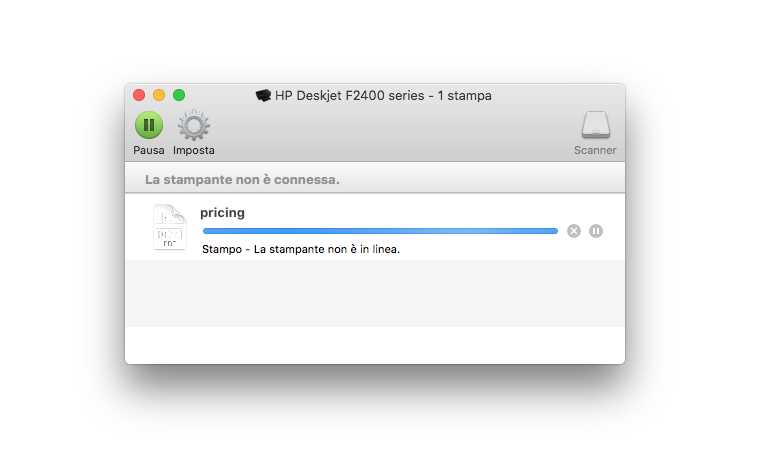
Qui trovi la lista dei documenti in fila: seleziona e annulla in pochi click. Se l’icona della stampante non dovesse presentarsi prova a dare uno sguardo nelle impostazioni di sistema (icona con ingranaggio) dove troverai sicuramente la sezione stampa, scanner e fax.
Cosa fare se non si blocca la stampa?
Può capitare che ci siano dei problemi nel processo appena descritto. Però esistono metodi alternativi per annullare la stampa in corso. In primo luogo puoi tentare con alcune scorciatoie della keyboard per PC: Windows + X serve ad aprire la gestione dei dispositivi.
Qui trovi la stampante, con la relativa coda dei file che puoi bloccare prima della stampa. Inoltre, ricorda che la digitazione nella casella ESEGUI con combinazione di tasti WIN + R (pulsanti Windows + lettera r) con invio permette di eseguire una serie di operazioni. Ecco cosa digitare in questa finestra per bloccare la stampa in modo alternativo su Windows:
- CDM
- Ctrl + alt + invio.
- CMD: net stop spooler.
Non ti resta che andare in WINDOWS\System32\spool\PRINTERS per eliminare tutti i file temporanei della stampante. Ecco, questa era la procedura avanzata per cancellare l’esecuzione di una stampa. Difficilmente però sarà necessaria questa soluzione.
Continua a leggere:





